
Το Ubuntu θεωρείται ευρέως ως μια αρχική φιλική έκδοση του Linux Το καλύτερο Linux Distros για τους πρώτους μεταγωγείς από τα Windows και το Mac Οι καλύτεροι Linux Distros για τους πρώτους μεταγωγείς από τα Windows και Mac Το Linux έχει μια εκφοβιστική εικόνα, καθιστώντας σαν να ήταν δύσκολο να αρχίστε να το χρησιμοποιείτε. Αλλά ο διακόπτης από τα Windows και το Mac είναι πραγματικά πολύ εύκολος, αν μπορείτε να χαλαρώσετε σε αυτό. Διαβάστε περισσότερα, αλλά αυτό δεν σημαίνει ότι το Ubuntu χρησιμοποιείται μόνο από αρχάριους. Οι προχωρημένοι χρήστες μπορούν επίσης να κάνουν χρήση ορισμένων από τις εξαιρετικές δυνατότητες που έχει να προσφέρει το Ubuntu.
Εάν έχετε χρησιμοποιήσει το Ubuntu για οποιοδήποτε χρονικό διάστημα, είναι πιθανό ότι θα χρειαστεί να χρησιμοποιήσετε κάποια εντολή apt-get σε κάποιο σημείο. Αλλά ξέρατε ότι υπάρχουν πολλά περισσότερα για APT από το apt-get update και apt-get upgrade ;
Τι είναι το APT;
Το APT αντιπροσωπεύει το Advanced Package Tool, το στοιχείο είναι στο όνομα - είναι ένα εργαλείο γραμμής εντολών για τη διαχείριση πακέτων στο Ubuntu.
Το Ubuntu βασίζεται σε άλλη διανομή, που ονομάζεται Debian Debian vs Ubuntu: Πόσο μακριά έχει το Ubuntu σε 10 χρόνια; Debian vs Ubuntu: Πόσο μακριά έχει το Ubuntu σε 10 χρόνια; Το Ubuntu είναι τώρα 10 ετών! Ο βασιλιάς των διανομών του Linux έχει προχωρήσει πολύ από την έναρξή του το 2004, οπότε ας δούμε πώς έχει αναπτυχθεί διαφορετικά από το Debian, τη διανομή κατά ... Περισσότερα. Το Debian χρησιμοποιεί το δικό του διαχειριστή πακέτων, το DPKG και το APT βασίζονται στο DPKG για να το κάνουν πιο φιλικό προς το χρήστη.
Μπορείτε να εγκαταστήσετε, να ενημερώσετε και να καθαρίσετε τα πακέτα με το APT, καθώς και να βρείτε νέα πακέτα για εγκατάσταση. Τα πακέτα που μπορείτε να βρείτε εξαρτώνται από το ποια PPA έχετε ενεργοποιήσει στο μηχάνημά σας Τι είναι το PPA του Ubuntu και γιατί θα ήθελα να χρησιμοποιήσω ένα; [Τεχνολογία εξηγείται] Τι είναι ένας PPA του Ubuntu & Γιατί θα ήθελα να χρησιμοποιήσω ένα; [Technology Explained] Διαβάστε περισσότερα.
Διαχείριση πακέτων Με apt-get
Μπορείτε να χρησιμοποιήσετε την εντολή apt-get για να εγκαταστήσετε, να ενημερώσετε και να καθαρίσετε τα πακέτα που είναι διαθέσιμα στο σύστημά σας. Το APT χρησιμοποιεί μια τοπική βάση δεδομένων πακέτων, η οποία λέει στο σύστημα εάν υπάρχουν διαθέσιμες ενημερώσεις.
Η διατήρηση της ενημέρωσης αυτής της βάσης δεδομένων είναι εξαιρετικά σημαντική, καθώς η χρήση παρωχημένων πακέτων μπορεί να οδηγήσει σε ζητήματα ασφάλειας στο μηχάνημά σας. Για να ενημερώσετε τη βάση δεδομένων APT, μπορείτε να χρησιμοποιήσετε την ακόλουθη εντολή:
sudo apt-get update 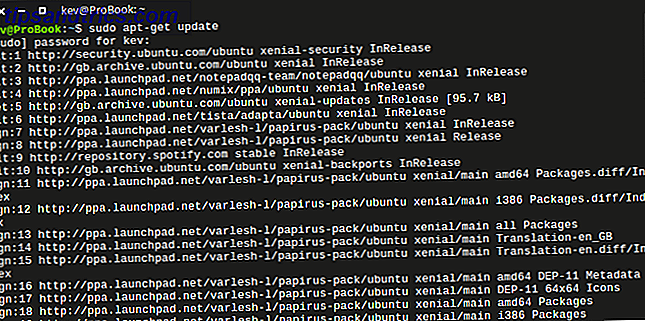
Υπάρχουν τρεις τύποι ενημέρωσης στη βάση δεδομένων APT:
- Hit - Αυτό σημαίνει ότι δεν υπάρχει αλλαγή στη συσκευασία από τον τελευταίο έλεγχο.
- Ign - Αυτό σημαίνει ότι το πακέτο έχει αγνοηθεί, είτε επειδή το πακέτο είναι τόσο πρόσφατο που δεν χρειάζεται να το ελέγξετε, είτε επειδή υπάρχει ένα μικρό λάθος. Είτε έτσι είτε αλλιώς, αυτό δεν πρέπει να ανησυχείτε.
- Get - Αυτό σημαίνει ότι υπάρχει διαθέσιμη μια ενημέρωση πακέτου και το APT θα κατεβάσει τώρα τα στοιχεία αυτής της ενημέρωσης, αλλά όχι την ίδια την ενημερωμένη έκδοση.
Αφού ενημερώσετε τη βάση δεδομένων σας, μπορείτε να χρησιμοποιήσετε το APT για την ενημέρωση των πακέτων στο σύστημά σας. Αυτό θα ενημερώσει όλες τις εφαρμογές και το βασικό σύστημα Ubuntu στις πιο πρόσφατες διαθέσιμες εκδόσεις.
sudo apt-get upgrade 
Αναβαθμίστε ένα συγκεκριμένο πακέτο
Μερικές φορές μπορεί να θέλετε να αναβαθμίσετε ένα συγκεκριμένο πακέτο, αντί για όλο το σύστημα. Το APT σας επιτρέπει να το κάνετε αυτό με την ακόλουθη εντολή:
sudo apt-get upgrade [package-name] Αυτό στη συνέχεια θα ενημερώνει αυτό το συγκεκριμένο πακέτο. Αυτό μπορεί να είναι χρήσιμο αν υπάρχει ένα γνωστό σφάλμα με ένα συγκεκριμένο πακέτο, αλλά θέλετε να αναβαθμίσετε ακόμα άλλα.
Dist-αναβάθμιση
Το APT έχει επίσης έναν πιο έξυπνο τρόπο αναβάθμισης των πακέτων σας, το οποίο είναι γνωστό ως dist-upgrade . Χρησιμοποιείται με τον ίδιο τρόπο όπως και η τυπική εντολή αναβάθμισης:
sudo apt-get dist-upgrade Εκτός από την εκτέλεση της λειτουργίας αναβάθμισης, η dist-upgrade επίσης χειρίζεται έξυπνα τις μεταβαλλόμενες εξαρτήσεις με νέες εκδόσεις πακέτων. το apt-get έχει ένα "έξυπνο" σύστημα επίλυσης των συγκρούσεων και θα προσπαθήσει να αναβαθμίσει τα πιο σημαντικά πακέτα εις βάρος των λιγότερο σημαντικών, εάν είναι απαραίτητο. Επομένως, η εντολή dist-upgrade ενδέχεται να καταργήσει ορισμένα πακέτα.
Επειδή η dist-upgrade μπορεί να αφαιρέσει πακέτα καθώς και να τα ενημερώσει, συνιστάται γενικά να μην χρησιμοποιείται αυτή η εντολή εκτός αν είναι απολύτως απαραίτητο ή όταν κάνετε μια ενημέρωση στην πιο πρόσφατη έκδοση του Ubuntu.
Θυμηθείτε να τρέχετε πάντα ένα αντίγραφο ασφαλείας Πώς να κάνετε Δημιουργία αντιγράφων ασφαλείας των δεδομένων στο Ubuntu & Other Distros Πώς να κάνετε Backup δεδομένων στο Ubuntu & Other Distros Πόσα ευαίσθητα δεδομένα θα χάνατε αν ο δίσκος σας πέθανε; Φυσικά, χρειάζεστε μια λύση δημιουργίας αντιγράφων ασφαλείας, αλλά η δημιουργία αντιγράφων ασφαλείας στο Linux μπορεί να είναι δύσκολη αν δεν ξέρετε τι κάνετε ... Διαβάστε περισσότερα πριν από οποιαδήποτε αποδιαμόρφωση αναβάθμισης.
Συνδυασμός εντολών
Είναι πολύ σημαντικό να εκτελέσετε μια ενημερωμένη έκδοση πριν από την αναβάθμιση όταν χρησιμοποιείτε APT, αλλά μερικοί άνθρωποι μπορεί να βρουν την εκτέλεση πολλαπλών εντολών απογοητευτικών. Ωστόσο, μπορείτε να συνδυάσετε εντολές στο Ubuntu έτσι ώστε μία εντολή να μπορεί να εκτελέσει δύο λειτουργίες.
Για να εκτελέσετε μια ενημέρωση ακολουθούμενη από μια αναβάθμιση, μπορείτε να εκτελέσετε αυτήν την εντολή:
sudo apt-get update -y && sudo apt-get upgrade -y 
Αυτή η εντολή βασικά λέει στην APT να τρέξει μια ενημερωμένη έκδοση και να πει ναι σε οποιαδήποτε προτροπή, στη συνέχεια να τρέξει μια αναβάθμιση και πάλι, να πει ναι σε οποιαδήποτε προτροπές. Αυτό θα αυτοματοποιήσει πλήρως την διαδικασία ενημέρωσης και αναβάθμισης.
Αναζήτηση για πακέτα
Το APT είναι επίσης πολύ χρήσιμο για την εύρεση νέων πακέτων. Αν και υπάρχουν καλύτεροι τρόποι αναζήτησης νέων πακέτων στο Ubuntu 5 Μεγάλες συμβουλές για το Κέντρο λογισμικού του Ubuntu [Linux] 5 Μεγάλες συμβουλές για το Κέντρο λογισμικού του Ubuntu [Linux] Διαβάστε περισσότερα, η εντολή apt-cache έρχεται χρήσιμη όταν ψάχνετε για ένα συγκεκριμένο lib ή πακέτο.
Για να αναζητήσετε ένα πακέτο χρησιμοποιώντας το APT, μπορείτε να χρησιμοποιήσετε την ακόλουθη εντολή:
apt-cache search [search term] 
Όπως μπορείτε να δείτε από την παραπάνω έκδοση, η λειτουργία αναζήτησης είναι αρκετά λεπτομερή και θα σας επιτρέψει να αναζητήσετε όρους, αντί ονόματα πακέτων, έτσι δεν χρειάζεται να γνωρίζετε το όνομα του πακέτου που αναζητάτε.
Ωστόσο, εάν θέλετε να αναζητήσετε πακέτα που περιέχουν τον όρο αναζήτησης στο όνομά τους, μπορείτε να χρησιμοποιήσετε την ακόλουθη εντολή:
apt-cache pkgnames [search term] 
Αφού γνωρίζετε το όνομα του πακέτου που αναζητάτε, μπορείτε στη συνέχεια να χρησιμοποιήσετε την ακόλουθη εντολή για να λάβετε περισσότερες πληροφορίες σχετικά με αυτό το πακέτο:
apt-cache showpkg [package name] 
Μόλις εκτελεστεί, αυτή η εντολή θα εμφανίσει πληροφορίες όπως αριθμούς έκδοσης και εξαρτήσεις. Αυτές οι πληροφορίες μπορούν να είναι πολύ χρήσιμες όταν πρόκειται να εγκαταστήσετε νέα πακέτα.
Εγκατάσταση / Κατάργηση πακέτων με APT
Όπως και το sudo apt-get update, η εντολή εγκατάστασης από το APT είναι μάλλον αυτή που συναντήσατε πριν από την εγκατάσταση νέων εφαρμογών με Ubuntu και APT.
Η εντολή για την εγκατάσταση ενός πακέτου με APT είναι:
sudo apt-get install [package name] Αντίθετα, για να αφαιρέσετε ένα πακέτο χρησιμοποιώντας το APT, αντικαταστήστε απλά τη λέξη "install" με "remove":
sudo apt-get remove [package name] 
Περισσότερα για Μάθετε
Αυτός ο οδηγός απλώς αγγίζει την επιφάνεια του τι μπορείτε να κάνετε με την APT. Είναι ένα εξαιρετικά ισχυρό εργαλείο που βρίσκεται στον πυρήνα του Ubuntu, καθώς και πολλές άλλες διανομές.
Εάν θέλετε να συνεχίσετε να μαθαίνετε για το APT, μπορείτε να κάνετε μια κίνηση στις σελίδες του APT man χρησιμοποιώντας την ακόλουθη εντολή:
man apt 
Είστε χρήστης τερματικού ή προτιμάτε να παραμείνετε συνδεδεμένοι με το Κέντρο Λογισμικού του Ubuntu; Μη διστάσετε να μοιραστείτε τις συμβουλές σας στα παρακάτω σχόλια.



